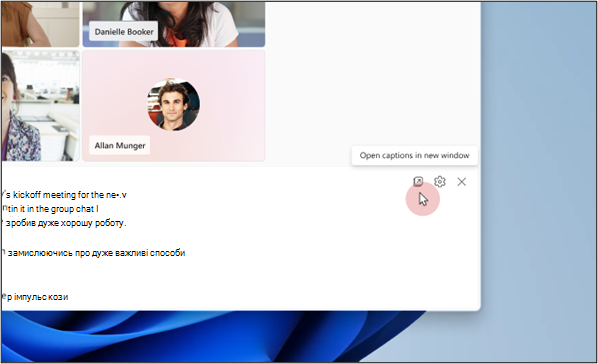За допомогою спливаючих субтитрів у Microsoft Teams можна гнучкіше переглядати субтитри, даючи змогу відкривати їх в окремому вікні. Ви можете змінювати розмір і переміщати субтитри в будь-якому місці екрана, стежити за ними під час створення нотаток або використання інших програм, а також чітко переглядати, навіть коли основний екран наради захаращений.
У цій статті
Увімкнення спливаючих субтитрів під час виклику
Microsoft Teams пропонує гнучкішу нараду, допомагаючи переміщати та змінювати розмір вікна субтитрів незалежно від основного вмісту наради. Ця функція дає змогу залишатися в розмові, не втрачаючи жодного спільного вмісту або відео-каналів.
-
Щоб використовувати спливаючі субтитри під час наради, перейдіть до елементів керування нарадою у верхній частині вікна та виберіть Додаткові дії > Мова та мовлення > Показати динамічні субтитри.
-
Після ввімкнення динамічних субтитрів виберіть відкрити субтитри в новому вікні. Ви можете легко змінити розмір нового вікна, перетягнувши його краї.
Примітка.: Щоб відновити субтитри у вікні наради, закрийте спливаюче вікно субтитрів.
Переклад спливаючих субтитрів
Динамічні субтитри відображаються мовою, яка використовується під час нарад або подій. Оновіть параметри субтитрів, щоб перекласти їх потрібною мовою.
Примітка.: Субтитри, перекладені в реальному часі в нарадах, доступні лише в рамках Teams, преміум-версія – ліцензії на додатковий компонент, який надає додаткові функції, щоб зробити наради Teams персоналізованішими, розумними та захищеними. Щоб отримати доступ до Teams, преміум-версії, зверніться до ІТ-адміністратора.
-
У вікні Спливаючі субтитри виберіть Настройки субтитрів > Мовні параметри.
-
Переконайтеся, що для мови усної наради встановлено правильну мову.
-
Увімкніть перемикач Перекласти, щоб переключитися.
-
У розкривному меню виберіть мову, на яку потрібно перекласти субтитри.
Настроювання спливаючих субтитрів
Персоналізуйте спливаючі субтитри, щоб полегшити читання та спеціальні можливості. Ви можете змінити колір шрифту, фон, розмір, висоту та розташування. Докладні відомості див. в статті Настроювання субтитрів.
-
Виберіть Параметри субтитрів > стилі субтитрів.
-
Виберіть потрібний колір шрифту, колір тла, розмір шрифту, висоту та розташування для відображення тексту в реальному часі.